Configurar la ejecución automática de un CD o USB en Windows

Al insertar en Windows un CD, DVD, USB o una tarjeta de memoria, debería abrirse al instante una ventana en la que aparecen diferentes opciones ("Reproducir", "Abrir una carpeta"... etc.). Sin embargo, si esta opción está deshabilitada tendrás que volver a activarla desde la configuración del sistema. Aquí te mostramos cómo hacerlo.
¿Cómo habilitar o deshabilitar la reproducción automática en Windows 11 y 10?
Para determinar los ajustes en la ejecución de las unidades externas de Windows, puedes seguir los pasos que te mostramos a continuación. Para las versiones más actuales de Windows, como Windows 10 o Windows 11, podrás acceder a la configuración de reproducción automática de forma más sencilla. Se trata de un proceso similar en las diferentes versiones del sistema:
- En Windows, ve a Configuración > Bluetooth y dispositivos > reproducción automática.
- Aquí podrás determinar el tipo de ejecución de tus unidades extraíbles y tarjetas de memoria.
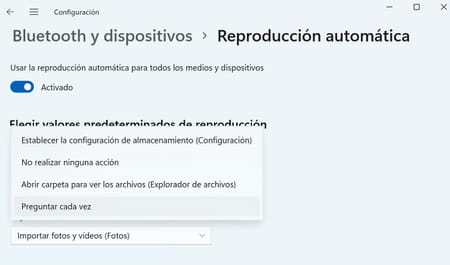
¿Cómo activar o desactivar la reproducción automática en Windows 8 y 7?
El proceso para establecer los ajustes de reproducción automática en Windows 7, Windows 8 y Windows 8.1 es similar:
- En Windows, da clic a Inicio y ve a la configuración de reproducción automática (puedes hacerlo insertando "reproducción automática" en el cuadro de búsqueda inferior en Windows y seleccionando la localización de la misma). Este menú puede verse diferente según el sistema operativo que uses (ya sea Windows 7, 8 u 8.1), pero el proceso a seguir es prácticamente el mismo.
- Ahora podrás determinar las preferencias de reproducción automática. Habilítalas o deshabilítalas marcando la opción desplegable correspondiente y confirmando en Guardar.
- También puedes deshabilitar solo aquellos elementos específicos para los que no deseas ejecutar acciones durante la reproducción automática. Para ello, pulsa No realizar ninguna acción para los siguientes elementos, seleccionando, en este caso, la opción para CD, DVD y USB en blanco. Así los mensajes emergentes de reproducción automática se desactivarán.
¿Cómo habilitar o deshabilitar la reproducción automática en Windows 2000 y Windows XP?
Primer método
- Dirígete a Mi PC, selecciona el lector correspondiente (por ejemplo E:), haz clic derecho y pulsa en Propiedades > Reproducción automática.

- Marca la casilla Preguntarme siempre que elija una acción.
Segundo método
- Haz clic en Inicio > Ejecutar, e ingresa el siguiente comando:
gpedit.msc
- Haz clic en Configuración del equipo > Plantillas administrativas > Sistema.
- Dale doble clic a Desactivar reproducción automática.
- Verifica que el valor por defecto sea No configurada o uno de tu elección.
- Dale clic a Aceptar.
Sin embargo, con este último método no es posible activar la opción en función del tipo de dispositivo.
Tercer método
- Abre el registro del sistema pulsando en Inicio > Ejecutar.
- Escribe "regedit" y luego busca estos dos valores:
HKEY_CURRENT_USER\Software\Microsoft\Windows\CurrentVersion\Policies\Explorer
NoDriveTypeAutoRun = 0x00000095
HKEY_USERS\.DEFAULT\Software\Microsoft\Windows\CurrentVersion\Policies\Explorer
NoDriveTypeAutoRun = 0x00000095
- El valor correcto para cada una de estas claves es 0x00000095.
- Si ninguna de estas soluciones funciona, puedes utilizar un programa como Autofix (solo para Windows XP).
